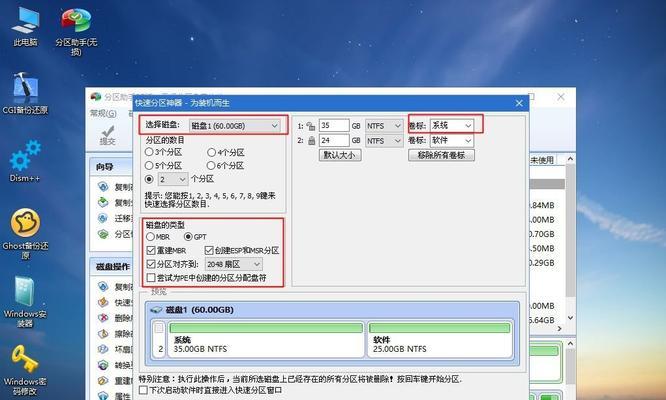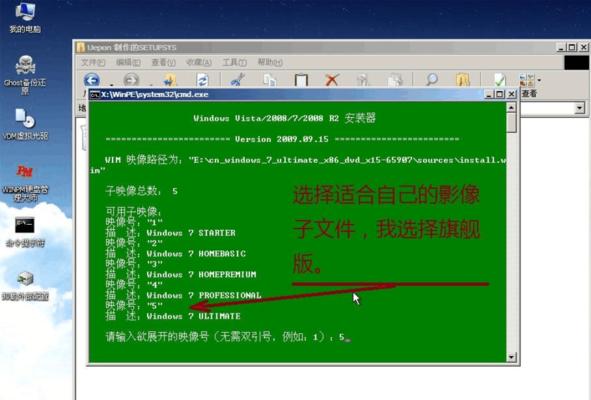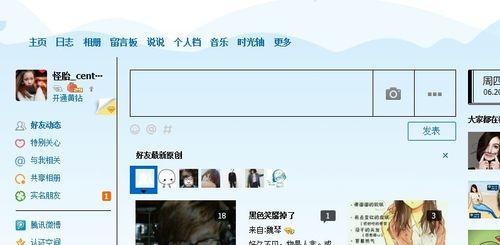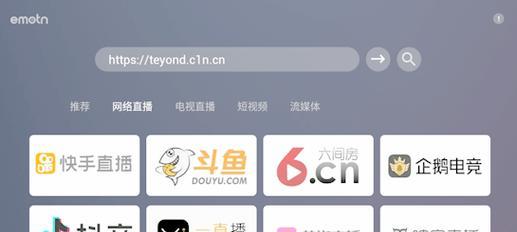随着时代的发展,Window7成为了许多人最喜欢的操作系统之一。而在使用Window7之前,首先需要进行安装。本文将为大家详细介绍Window7的安装过程,帮助初学者轻松掌握。
一:准备工作
-文章目录:系统要求
-在安装Window7之前,确保你的计算机满足最低系统要求。你的计算机需要至少具备1GB的内存、16GB的可用磁盘空间、1GHz的处理器速度,并且支持DirectX9图形。
二:获取Window7安装文件
-文章目录:购买正版或下载ISO镜像文件
-你可以选择购买正版的Window7光盘,或者下载ISO镜像文件并制作启动U盘或者刻录成光盘。确保你选择的文件来源可信。
三:备份重要数据
-文章目录:保护你的数据
-在进行任何操作之前,建议你备份重要的文件和数据。安装操作系统时可能会格式化硬盘,因此请确保你的数据已经妥善备份。
四:启动计算机并设置引导方式
-文章目录:设置启动方式
-将Window7安装文件插入计算机的光驱或USB接口,并在计算机启动时按下相应的按键(通常是F2或Delete键)进入BIOS设置,将启动方式更改为光盘或U盘。
五:开始安装Window7
-文章目录:安装选项
-选择“安装Windows”选项,并按照提示进行操作。你可以选择语言、时间和货币格式,然后点击“下一步”。
六:接受许可协议
-文章目录:阅读并接受许可协议
-在继续安装之前,你需要阅读并接受Window7的许可协议。如果你同意,点击“我接受许可协议”并继续。
七:选择安装类型
-文章目录:升级或自定义安装
-在这一步中,你可以选择升级现有的操作系统,或者进行自定义安装。如果你已经有一个旧版的Window操作系统,并且想要保留你的文件和设置,选择升级。否则,选择自定义安装以全新安装Window7。
八:分区和格式化硬盘
-文章目录:创建新分区和格式化
-如果你选择自定义安装,你将需要在硬盘上创建新的分区,并进行格式化。这一步将清除硬盘上的所有数据,请确保之前已经备份。
九:安装过程等待
-文章目录:耐心等待安装完成
-安装Window7需要一些时间,请耐心等待直到安装过程完成。计算机可能会在几次重启之间进行配置。
十:设置个人偏好
-文章目录:个性化设置
-当Window7安装完成后,你可以设置个人喜好,如用户名、计算机名称、密码等。根据你的需求进行相应设置。
十一:安装驱动程序和更新
-文章目录:安装必要的驱动程序和更新
-安装完成后,你需要安装计算机所需的驱动程序和系统更新。这将确保你的计算机能够正常运行,并提供最佳性能。
十二:安装常用软件
-文章目录:下载和安装必备软件
-根据你的需求,下载和安装常用的软件,如办公软件、浏览器、媒体播放器等。这将为你的计算机提供更多的功能和便利。
十三:配置安全防护
-文章目录:设置防火墙和杀毒软件
-为了保护你的计算机免受恶意软件和网络威胁,安装一个可靠的防火墙和杀毒软件,并进行相应的配置。
十四:个性化桌面和设置
-文章目录:自定义桌面和设置
-你可以根据个人喜好自定义桌面背景、主题、图标等,以及其他设置如声音、电源选项等。
十五:安装完成,尽情享受Window7
-文章目录:恭喜你,现在可以享受Window7了!
-恭喜你成功完成了Window7的安装过程!现在,你可以尽情享受Window7所带来的便利和功能。记得定期更新系统和软件,保持计算机的最佳状态。
通过本文的详细介绍和步骤,相信你已经对Window7的安装过程有了更清晰的理解。安装一个操作系统可能听起来有些复杂,但只要按照正确的步骤进行,你将很快成为一个Window7安装大师。祝你成功!